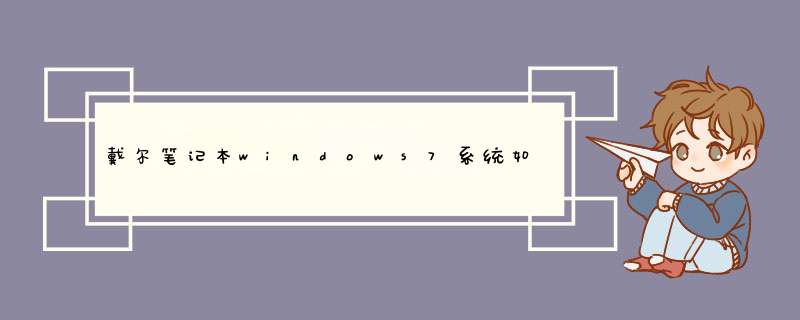
戴尔电脑恢复出厂设置的方法如下(要求机器出厂有带 *** 作系统,客户没有分区、破坏隐藏分区或者重装过 *** 作系统):
1.开机进入系统前,按F8,进入Windows 7的高级启动选项,选择“修复计算机”
2.选择键盘输入方法,然后点下一步
3.如果有管理员密码,需要输入;如果没有设置密码,直接“确定”即可
4.进入系统恢复选项后,选择“Dell DataSafe 还原和紧急备份”
5.选择“选择其他系统备份和更多选项”,点击“下一步”
6、选择“还原我的计算机”,点击“下一步”
7、选择正确的出厂映像后,点击“下一步”就可以开始恢复系统到出厂状态
8.在恢复过程中,笔记本需要连接适配器。完成后,重启电脑即可。
扩展资料:
戴尔(dell)一键恢复简称Dell PC Restore。下面进入其使用方法(不同版本的系统可能界面存在差异,建议针对自己致电售后):
简介:
1、DSR (Dell System Restore) 提供系统恢复功能,快速恢复到出厂状态。
2、只预装在有购买OS的 绝大部分Dimension &Inspiron 上。其他机型目前没有预装。
3、DSR将占用3.5GB空间,位于系统主硬盘最后的部分。
4、使用此功能恢复系统,只会丢失C盘中的数据,其他分区不会丢失。
5、重新分区 或 重装系统,可能会使此功能失效。
win7电脑一键还原方法1、下载 “一键GHOST硬盘版”用压缩工具软件解压,解压后选“setup.exe”文件,即自动把一键还原安装到硬盘中。安装完成后,在桌面和开始菜单将建立程序的快捷方式:
2、备份C盘:
打开“一键GHOST”——点选“一键备份C盘”—— 点选“备份”,自动重启进入系统备份进度中,(备份进度中不要手动指定),完成后会自动重启。在我的电脑第一块硬盘最后的.一个分区磁盘中,存放着一个隐藏的C盘备份文件夹。
3、检查备份文件:
启动搜索,输入文件名称*.GHO,勾寻搜索“隐藏的文件和文件夹”后回车,隐藏文件夹中所有的GHO文件都能被搜索出来。
4、恢复备份:
打开“一键GHOST”(如果系统瘫痪进不了系统,重启,按键盘F8进安全模式——选正常启动——回车——进“请选择要启动的 *** 作系统”——使用向下方向键选择“WIN XP”下边的“一键GHOST...”选项——选“一键恢复”)——点选“恢复”——确定,这样就会自动进行恢复进度中,完成后自动重启,将C盘中的数据全部清除,将原先C盘备份的文件恢复到C盘中。
5、重新备份系统:
打开“一键GHOST”——选“一键备份C盘”——选“备份”,自动重启进入系统备份进度中(备份进度中不要手动指定),几分钟后将自动将原备份覆盖,换成新备份。
Windows 7提供了多种高级恢复方法,以下是其中几种:1. 系统还原:通过还原系统到先前的快照来恢复系统。打开“控制面板” ->“系统和安全” ->“系统” ->“系统保护” ->“系统还原” ->选择一个可用的还原点。
2. 恢复镜像:使用备份的镜像文件来还原系统,该方法需要提前创建一个完整的系统备份。启动电脑并选择“安装Windows” ->“下一步” ->“安装后修复您的计算机” ->“使用镜像恢复”。
3. 自动修复启动问题:用于修复启动时出现的问题,比如启动错误或蓝屏等。在电脑启动时连按F8键,选择“修复您的计算机” ->“修复启动问题”。
4. 系统恢复:使用系统自带的工具来修复损坏的系统文件、驱动程序和注册表,可通过启动光盘或USB设备来运行。在电脑启动时连按F8键,选择“修复您的计算机” ->“启动修复”。
需要说明的是,以上高级恢复方法都需要一定的计算机知识才能正确 *** 作,如不确定如何 *** 作,建议寻求专业人员的协助。
欢迎分享,转载请注明来源:内存溢出

 微信扫一扫
微信扫一扫
 支付宝扫一扫
支付宝扫一扫
评论列表(0条)